

IAR单片机编程软件从建立工程到烧录程序的全过程解析
控制/MCU
描述
单片机编程软件在实际工程中具备诸多应用,每一款单片机编程软件乃至不同版本的单片机编程软件皆兼具自身特色。本文将涉及两方面内容,一是IAR单片机编程软件的简单介绍,二是阐述IAR单片机编程软件从建立工程到烧录程序的过程。如果你对这两方面内容存在兴趣或感到困惑,不妨继续往下阅读本文哦。
一、 IAR简介
IAR Systems是全球领先的嵌入式系统开发工具和服务的供应商。公司成立于1983年,提供的产品和服务涉及到嵌入式系统的设计、开发和测试的每一个阶段,包括:带有C/C++编译器和调试器的集成开发环境(IDE)、实时操作系统和中间件、开发套件、硬件仿真器以及状态机建模工具。
IAR软件应该是目前支持单片机种类最多的一款软件了,几乎支持所有的主流单片机。
但是针对某一款具体的单片机,IAR都有一个单独的安装包,所以,名义上IAR支持的单片机种类最多,但是实际上,它也是一款单片机一个配套软件,只不过对于所有的单片机来说,IAR的“长相”基本类似,所以只要知道了一种单片机在IAR下的使用方法,那么再用IAR开发另一种单片机的时候,按图索骥就能知道大致的使用方法,例如关于芯片选择,堆栈配置、仿真设置这些选项,基本上都是在某个具体选项卡下面,很容易就能上手。(当然,IAR开发单片机和ARM的时候,项目配置的差别还是很大的。)
二、IAR从建立工程到烧录程序
很多第一次接触硬件的小伙伴们对于如何利用IAR编写程序并烧录到板子上感觉很困扰,下面我们就从IAR的基本使用来讲起,希望能给大家带来一定的帮助。
1. 创建新的工作环境:
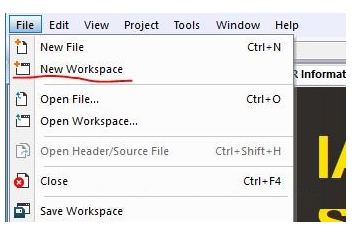
2. 在工作环境下创建自己的工程:
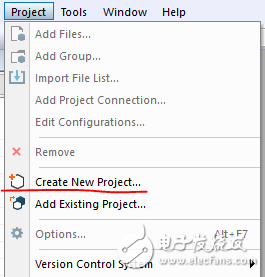
如果有已存在的工程,可以选择Add Existing Project添加已存在的工程。
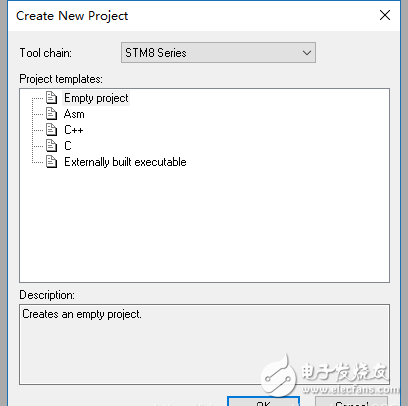
Empty project为空工程,一般我们默认选这个就好了。也可以选这C工程,C工程创建后会自动生产一个.c文件,方便我们编写程序。创建后自己输一个工程名就好了(建议名字为你本次程序的主题,这样方便你以后查找与修改)。创建后我们可以看到工作环境下出现一个工程。
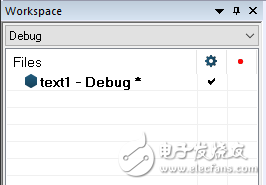
3.配置自己的工程:
我们右击我们的工程名,选择Options
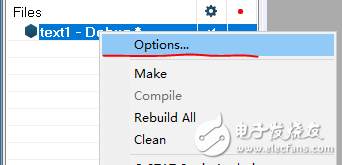
主要进行下面几项配置:
1. 芯片选择:
在General Options中的Target下选择自己的芯片,我这里使用的是STM8S105K6。芯片型号在你的芯片上有注明(有些芯片字很小,需要仔细看)
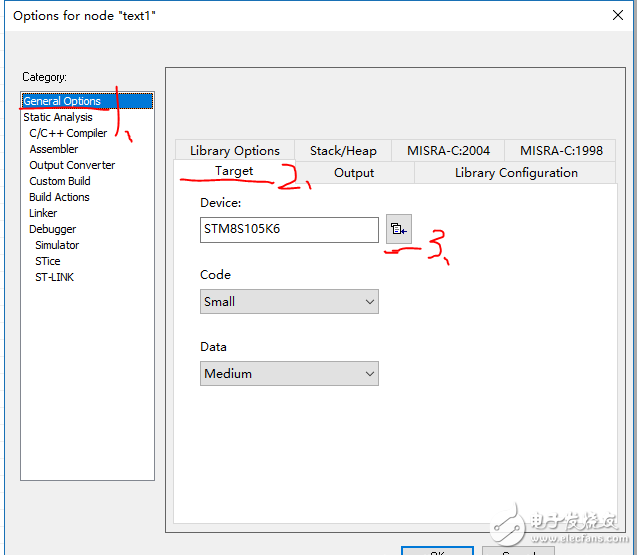
2. 添加文件夹路径:
在C/C++Compiler的Preprocessor下添加自己的工程路径及自己.h头文件夹(在你下载的官方库文件的inc下,即导入inc的路径即可)的路径。效果图如下:
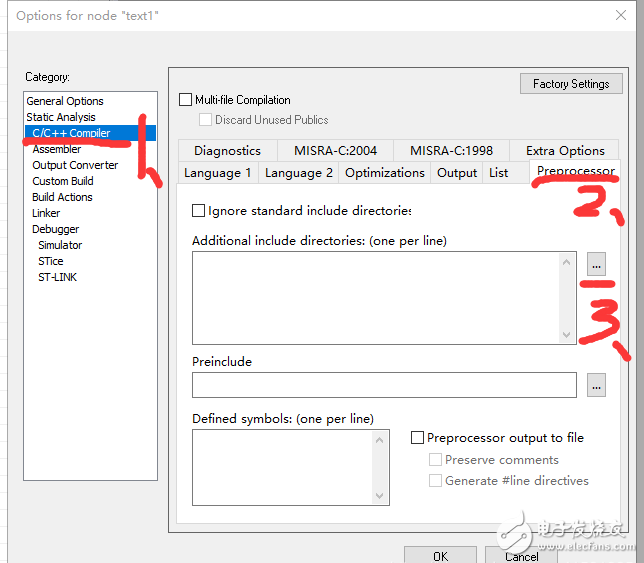
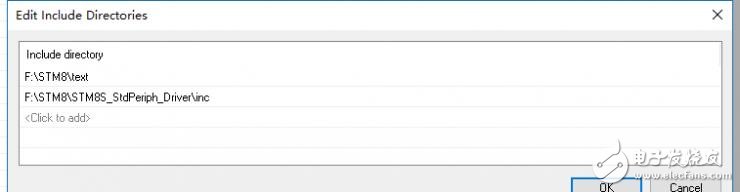
3. 烧录配置:
在Debugger下的Driver中选择自己的烧录模式。一般使用ST-LINK烧录。
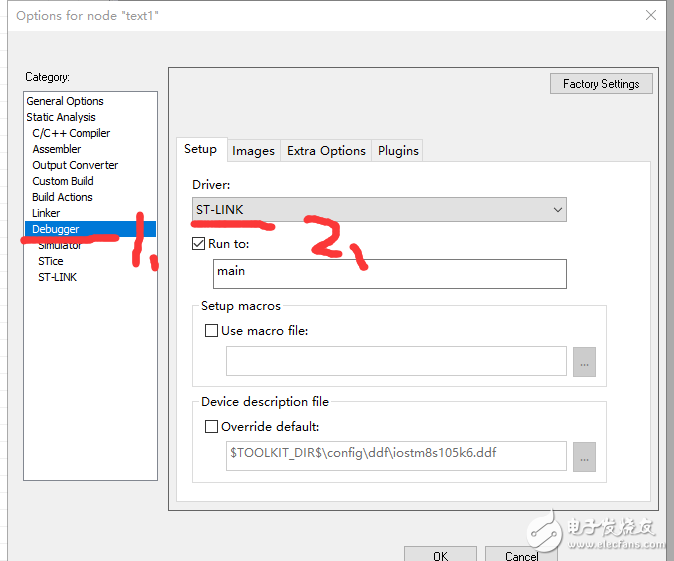
4.完成:
基本的配置已经全部完成了,接下来我们就可以自己创建文件进行编译烧录了:
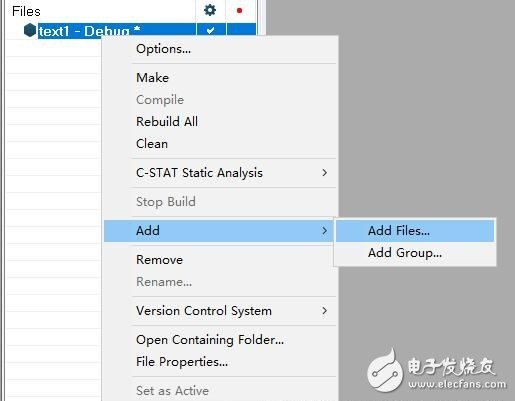
在Add中有两种方式,第一种Add Files为直接创建文件。第二种为Add Group创建组,再在组中导入文件。
编写好代码后

点击工具栏中的编译并下载既可烧录程序啦!
以上便是小编此次带来的“单片机编程软件”的相关内容,通过本文,希望大家对IAR单片机编程软件从建立工程到烧录程序的过程具备一个清晰的认识。
来源;21ic
-
芯片烧录原理是什么?一文读懂芯片程序烧录全过程2025-12-25 50
-
单片机烧录程序用什么软件2024-09-02 4766
-
51单片机烧录软件怎么用2024-08-22 4017
-
讲解IAR单片机编程软件建立stm32工程的详细方法2022-01-25 1083
-
VS2019调试查看变量_单片机编程软件一点通,IAR单片机编程软件工程调试方法2021-12-03 911
-
iar stm32_吃透单片机编程软件,IAR单片机编程软件创建stm32工程2021-11-30 1282
-
讲述PCB设计全过程操作2021-08-03 1418
-
IAR单片机编程软件建立stm32工程的方法解析2020-03-06 3000
-
如何正确的设置IAR单片机编程软件2019-10-31 6044
-
IAR单片机新建软件工程的详细步骤解析2019-09-04 6566
-
STM8单片机如何进行IAR工程的建立2019-05-10 1346
-
基于51单片机音乐喷泉制作全过程资料2018-03-30 5008
-
51单片机好学1602全过程C语言编程2017-12-07 1281
-
自制单片机开发板全过程(傻瓜式教程)2016-02-25 1612
全部0条评论

快来发表一下你的评论吧 !

